Photoshop调色命令调出人物照片的灰色朦胧柔焦效果
作者 Sener 来源 PS联盟 发布时间 2009-12-05
质感肤色一般要从皮肤的高光部分入手。制作的方法有很多,可以用通道计算,滤镜等工具把高光部分选区出来,然后用调色工具加亮。再调整下局部细节,即可完成效果。
原图

最终效果

1、打开原图素材,创建色彩平衡调整图层,参数设置如图1,效果如图2。
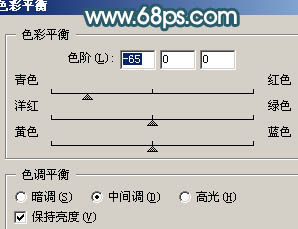
<图1>

<图2>
2、创建色相/饱和度调整图层,参数设置如图3,效果如图4。
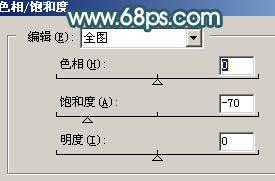
<图3>

<图4>
3、把背景图层复制一层,按Ctrl + Shift + ] 置顶,按Ctrl + U 调整色相/饱和度,参数设置如图5,确定后加上图层蒙版,只保留人物部分,其它部分用黑色画笔擦掉,效果如图6。
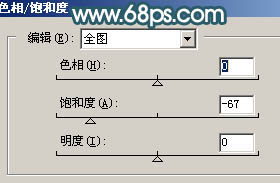
<图5>

<图6>
| 123下一页 |